
1. Link tải xuống trực tiếp
LINK TẢI GG DRIVE: LINK TẢI 1 ![]()
LINK TẢI GG DRIVE: LINK TẢI 2![]()
LINK TẢI GG DRIVE: LINK DỰ PHÒNG ![]()
Hầu hết các máy tính xách tay của Acer đều đi kèm với đèn bàn phím để giúp người dùng tiếp cận nhiều hơn với máy tính. Hãy cùng tham khảo cách bật đèn bàn phím laptop Acer nhanh và đơn giản nhất nhé!
Đầu tiênMáy tính xách tay Acer có đèn bàn phím
Một số máy tính xách tay Acer được trang bị đèn bàn phím, ví dụ: B. Aspire, Predator, Swift, Spin, Nitro. Bàn phím được trang bị đèn nền giúp người dùng thuận tiện hơn khi làm việc trong điều kiện thiếu sáng, tránh tình trạng mỏi mắt.

2Cách kiểm tra laptop Acer có đèn nền bàn phím hay không?
Để kiểm tra xem máy tính xách tay Acer của bạn có đèn nền bàn phím hay không, hãy làm như sau:
- Xem hướng dẫn sử dụng máy tính xách tay Acer tại SỬ DỤNG BÀN PHÍM.

- Hoặc kiểm tra phím cứng (từ F1 – F12) có ký hiệu Đèn bàn phím (Chữ A) hay không.
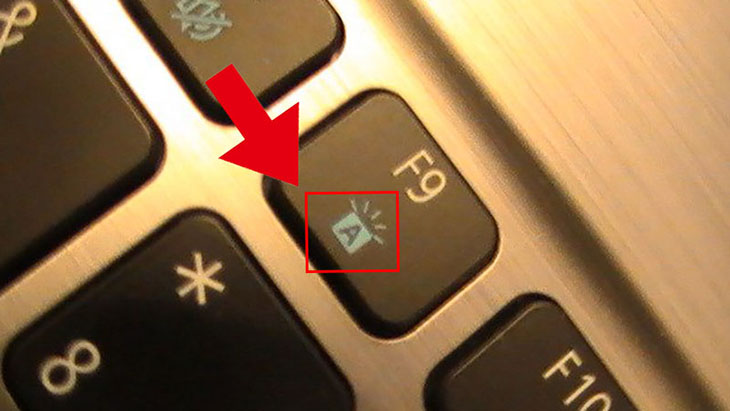
3Cách bật đèn nền bàn phím Acer
Sử dụng phím tắt
Để mở đèn nền bàn phím Acer, hãy bấm tổ hợp phím Fn + F9. Tuy nhiên, trên một số dòng máy, cách bật đèn nền bàn phím có thể thay đổi, nhưng tổ hợp phím chung thường là fn + …
Bạn nhìn vào hàng nút F1 đến F12nút nào có Biểu tượng đèn phím (Chữ A). Lúc này, nhấn tổ hợp phím Fn + phím này.
Tuy nhiên, vẫn có một số mẫu laptop Acer không được trang bị đèn bàn phím. Do đó bạn không thể bật đèn.

Điều chỉnh cài đặt đèn nền bàn phím thông qua BIOS
Bên cạnh việc sử dụng tổ hợp phím, bạn có thể bật đèn nền bàn phím thông qua BIOS theo các cách sau:
Bước 1: Đầu tiên, khởi động lại máy tính của bạn trong khi giữ phím. F2 hoặc DEL để có thể truy cập Chương trình thiết lập BIOS. Đối với các dòng laptop cũ vui lòng bấm F1 hoặc Ctrl + Alt + Esc.
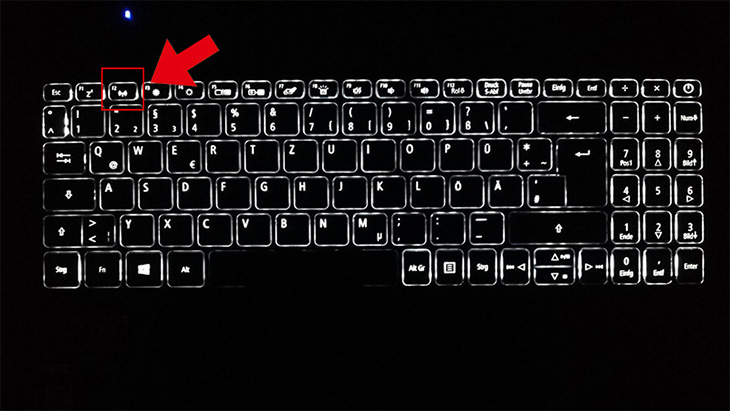
Bước 2: Tiếp theo đi đến cấu hình hệ thông và lựa chọn đèn nền bàn phím.
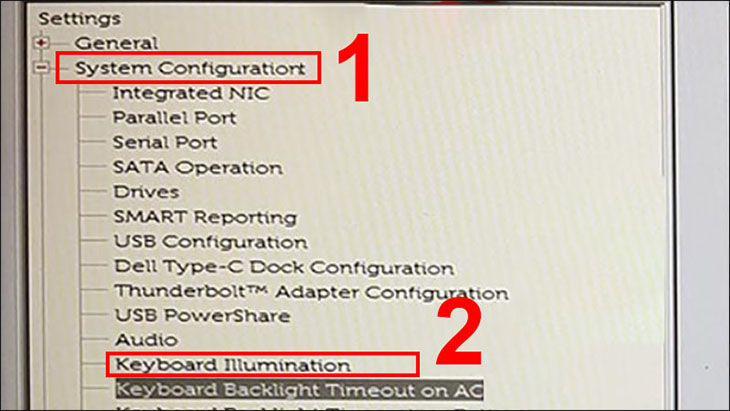
Bước 3: tiết diện đèn nền bàn phímbạn sẽ chọn độ sáng mong muốn và lựa chọn Sử dụng. Cuối cùng bấm Lối ra và đợi khởi động lại.
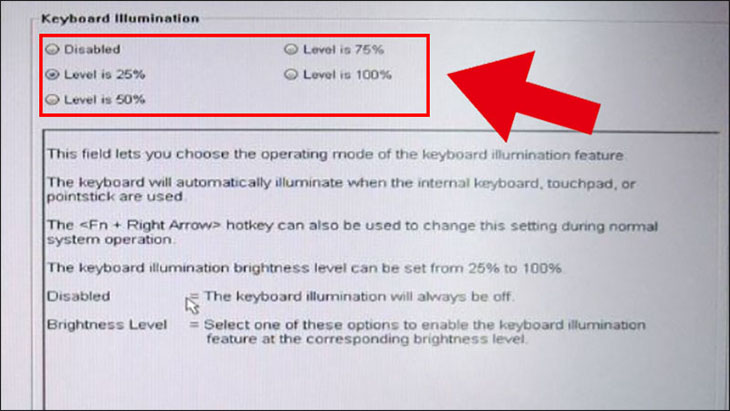
Sử dụng phần mềm tích hợp đặc biệt
Ngoài hai cách trên, bạn có thể kiểm tra xem Đặt đèn nền bàn phím đã tồn tại trên máy tính xách tay bằng cách nhấp vào nút. nhấp chuột Bắt đầu (biểu tượng Windows ở góc dưới bên trái của màn hình). Sau đó nhập từ khóa Bàn phím có đèn phía dưới và hãy nhấn Đầu vào. Bạn sẽ thấy các cài đặt tùy chọn.
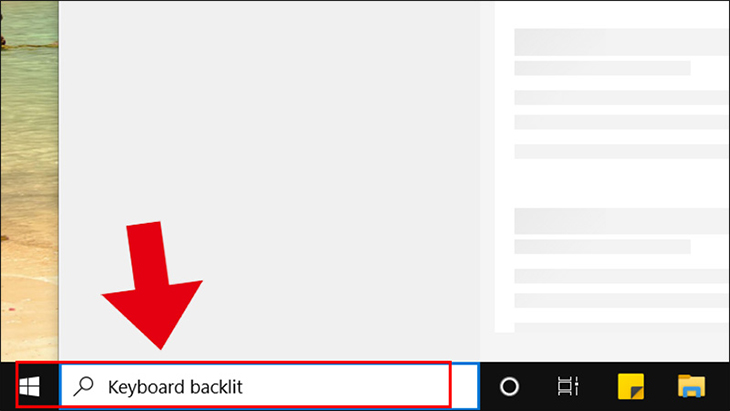
- Cách bật đèn nền bàn phím máy tính xách tay HP dễ dàng và nhanh chóng
- Cách sửa lỗi bàn phím rớt chữ, bỏ ký tự khi gõ tiếng Việt trên Windows một cách dễ dàng và nhanh chóng
- Cách sửa bàn phím không gõ được nhanh chóng và dễ dàng
Hy vọng những thông tin trên sẽ giúp bạn bật đèn nền bàn phím laptop Acer một cách dễ dàng và nhanh chóng. Nếu bạn có bất kỳ câu hỏi nào, vui lòng cho chúng tôi biết trong phần bình luận!
Tôi là PCGUIDE-chuyên gia trong lĩnh vực công nghệ máy tính. Các bài viết được tổng hợp và đánh giá bởi các chuyên gia nhiều năm kinh nghiệm, tuy nhiên chúng chỉ có giá trị tham khảo. Chúc Các Bạn Thành Công!
